OCR图片文字识别软件使用手册
ocr是什么(附捷速OCR使用教程)
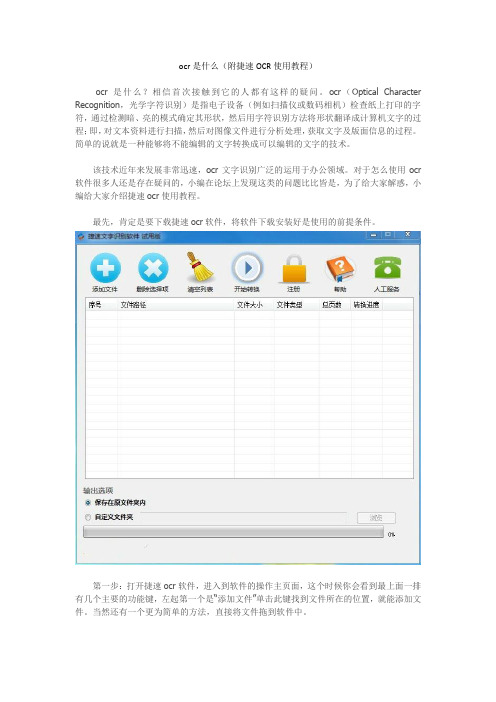
ocr是什么(附捷速OCR使用教程)
ocr是什么?相信首次接触到它的人都有这样的疑问。
ocr(Optical Character Recognition,光学字符识别)是指电子设备(例如扫描仪或数码相机)检查纸上打印的字符,通过检测暗、亮的模式确定其形状,然后用字符识别方法将形状翻译成计算机文字的过程;即,对文本资料进行扫描,然后对图像文件进行分析处理,获取文字及版面信息的过程。
简单的说就是一种能够将不能编辑的文字转换成可以编辑的文字的技术。
该技术近年来发展非常迅速,ocr文字识别广泛的运用于办公领域。
对于怎么使用ocr 软件很多人还是存在疑问的,小编在论坛上发现这类的问题比比皆是,为了给大家解惑,小编给大家介绍捷速ocr使用教程。
最先,肯定是要下载捷速ocr软件,将软件下载安装好是使用的前提条件。
第一步:打开捷速ocr软件,进入到软件的操作主页面,这个时候你会看到最上面一排有几个主要的功能键,左起第一个是“添加文件”单击此键找到文件所在的位置,就能添加文件。
当然还有一个更为简单的方法,直接将文件拖到软件中。
第二步:选择输出路径,这一步非常简单,就是选择识别好的结果存放在哪里,这个根据自己的需求选择,默认不选的话就会保存在原文件夹内。
第三步:识别过程,单击“开始转换”按钮,稍等片刻即可。
ocr的原理非常的复杂,通俗的讲就是文字识别技术,让电脑能够自动写字的软件。
对于工作中的文件存档工作的帮助是巨大的,对于纸质文件或是图片文件和pdf文件都能够识别。
OCR文字识别软件如何识别文本?原来还可以批量识别图片

OCR文字识别软件如何识别文本?很多的小伙伴在网上下载资料的时候,会发现下载的文件大多数是有下载权限的,我们就以图片的格式进行保存,再进行内容的整理。
其实我们不用一点一点将图片中的文字使用手动输入的方式整理下来,教给大家一个OCR文字识别软件识别文本的方法。
识别文本方法一:OCR文字识别软件识别法
1.极速识别
在OCR文字识别的软件中,有很多的功能可以进行文字识别的操作,如极速识别功能,在进入极速识别的功能界面后,我们就可以将需要整理的图片添加一下,添加完成即可点击识别按钮进行识别了。
2.批量识别
在OCR文字识别的功能中有批量识别的功能,我们点击一下,就可以一次添加多个图片文件了,该功能不仅支持批量识别,还可以单张识别图片,添加好图片之后,同样点击识别按钮就大功告成了。
识别文本方法二:PDF转换器转换法
在PDF转换器中一样是有OCR文字识别功能的,如我们经常使用的迅捷PDF转换器,在打开该转换器之后,点击“特色转换”,就可以看到图片转文字功能,也就是我们所说的OCR文字识别。
在进入图片转文字的功能后,可以单个添加图片文件,也可批量添加文件,具体需要怎样,就根据大家自己的需求而定了,图片文件添加好之后,就可以点击转换的按钮了。
OCR文字识别软件如何识别文本?以上的方法都是可以的,如果大家有图片转文字的需求可以学习上面小编给大家分享的的方法呀!。
怎么精准识别提取图中文字

怎么精准识别提取图中文字呢?因为现在图片传输信息的盛行,所以提取图片中文字的问题,相信大家都是经历过的。
但是很多人使用的方法识别的效果都不是很好,还需要去修改识别中的错误,这就比较令人头疼了,那有什么可以精准识别提取图中文字的方法吗?
辅助工具:迅捷OCR文字识别软件
1:将电脑中的OCR文字识别软件打开,进入主页面后点击图片局部识别选项卡。
2:进入图片局部识别界面后,点击添加文件按钮便可将所需识别提取文字的图片添加进来了。
3:图片添加完成后可以利用下方一排小工具对图片进行简单的调整,工具的作用分别是“移动”“框选识别”“放大”“缩小”
4:图片调整完之后就可以点击框选工具,拖动鼠标将需要识别的文字用文字框框选出来了。
5:被框选出来的文字会显示在右边的方框中,这时候我们可以来检查下识别后的效果。
6:觉得没什么问题可以进行保存的话就可以点击右下角保存为TXT按钮。
7:保存到TXT中打开就是这个样子的,这样整个识别提取图中文字的操作就完成了。
在上述步骤中大家可以看到,掌握到了对的方法后就可以精准识别图片中的文字了,这种方法是不是很简单呢?相信聪明的小伙伴们也已经学会了。
怎样识别图片上的文字
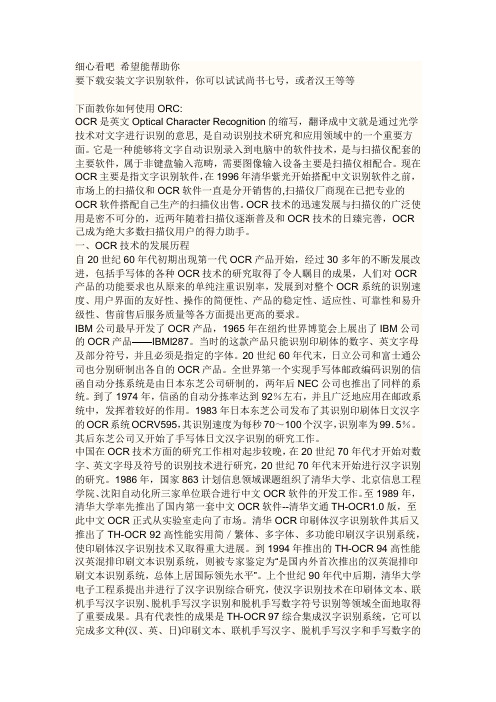
细心看吧希望能帮助你要下载安装文字识别软件,你可以试试尚书七号,或者汉王等等下面教你如何使用ORC:OCR是英文Optical Character Recognition的缩写,翻译成中文就是通过光学技术对文字进行识别的意思, 是自动识别技术研究和应用领域中的一个重要方面。
它是一种能够将文字自动识别录入到电脑中的软件技术,是与扫描仪配套的主要软件,属于非键盘输入范畴,需要图像输入设备主要是扫描仪相配合。
现在OCR主要是指文字识别软件,在1996年清华紫光开始搭配中文识别软件之前,市场上的扫描仪和OCR软件一直是分开销售的,扫描仪厂商现在已把专业的OCR软件搭配自己生产的扫描仪出售。
OCR技术的迅速发展与扫描仪的广泛使用是密不可分的,近两年随着扫描仪逐渐普及和OCR技术的日臻完善,OCR己成为绝大多数扫描仪用户的得力助手。
一、OCR技术的发展历程自20世纪60年代初期出现第一代OCR产品开始,经过30多年的不断发展改进,包括手写体的各种OCR技术的研究取得了令人瞩目的成果,人们对OCR 产品的功能要求也从原来的单纯注重识别率,发展到对整个OCR系统的识别速度、用户界面的友好性、操作的简便性、产品的稳定性、适应性、可靠性和易升级性、售前售后服务质量等各方面提出更高的要求。
IBM公司最早开发了OCR产品,1965年在纽约世界博览会上展出了IBM公司的OCR产品——IBMl287。
当时的这款产品只能识别印刷体的数字、英文字母及部分符号,并且必须是指定的字体。
20世纪60年代末,日立公司和富士通公司也分别研制出各自的OCR产品。
全世界第一个实现手写体邮政编码识别的信函自动分拣系统是由日本东芝公司研制的,两年后NEC公司也推出了同样的系统。
到了1974年,信函的自动分拣率达到92%左右,并且广泛地应用在邮政系统中,发挥着较好的作用。
1983年日本东芝公司发布了其识别印刷体日文汉字的OCR系统OCRV595,其识别速度为每秒70~100个汉字,识别率为99.5%。
怎么提取图片中的文字
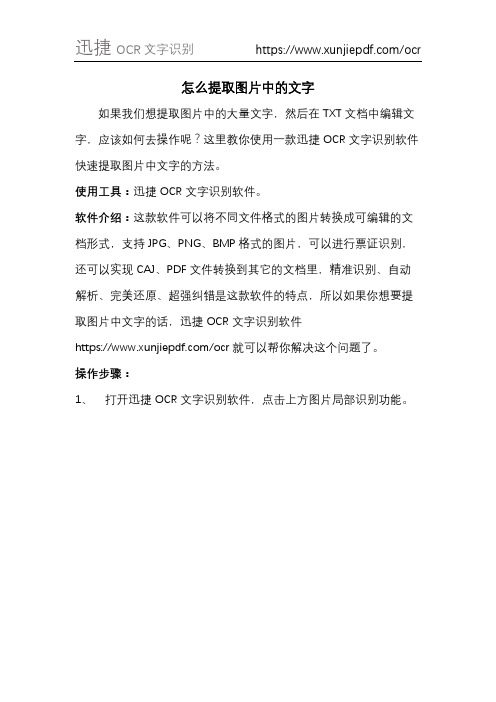
怎么提取图片中的文字
如果我们想提取图片中的大量文字,然后在TXT文档中编辑文字,应该如何去操作呢?这里教你使用一款迅捷OCR文字识别软件快速提取图片中文字的方法。
使用工具:迅捷OCR文字识别软件。
软件介绍:这款软件可以将不同文件格式的图片转换成可编辑的文档形式,支持JPG、PNG、BMP格式的图片,可以进行票证识别,还可以实现CAJ、PDF文件转换到其它的文档里,精准识别、自动解析、完美还原、超强纠错是这款软件的特点,所以如果你想要提取图片中文字的话,迅捷OCR文字识别软件
https:///ocr就可以帮你解决这个问题了。
操作步骤:
1、打开迅捷OCR文字识别软件,点击上方图片局部识别功能。
2、接着点击添加文件按钮将我们要提取文字的图片添加进来。
3、利用下方的一排小工具来调整下图片的位置大小。
工具的作用
从左到右分别是移动图片位置、框选区域识别、放大图片、缩小图片。
4、调整完了之后就可以点击第二个小工具在图片上框选出想要识
别的文字范围,框选完就会自动去识别了。
5、待识别完成后文字就会显示在右边区域去了,下方还有个语种
翻译功能,如果你想将识别出来的文字翻译成其它文字的话就可以点击这个下拉款选择好想要翻译成的语种,再点击“点击翻译”按钮就好了。
6、接下来点击图片下方保存为TXT就可以将提取出来的文字保
存到TXT里面,这样整个步骤就完成了。
好了,今天的提取图片中文字的方法就讲述到这里了,大家有没有学会呢?。
OCR入门手册(可编辑)

OCR入门手册[原创]OCR入门手册拆书,扫描,软件选择,Ocr,校对,排版OCR入门手册教程教材拆书,扫描,OCR软件选择,Ocr,校对,排版转载随便,请著名原作!其实是不想变成 "作者:佚名")发此教程纯粹是因为一个月前我为了给公司找一个新的ocr软件而开始的。
都什么年头了还用汉王尚书七号。
为了测试下面说到的软件我在OCR 眩晕吐槽版简体以及《奇想、天恸》(异想天开)的导读繁体时,我用每个ocr软件各了一次来比较。
(我平时只用打印机自带的清华)部分说明引用了老马 ,隼风,以及马飞涛兄的发言。
目录:OCR是啥OCR识别率决定因素+扫描仪设置OCR软件的挑选+比较推荐的排版软件制作E书的注意事项实际操作示范OCR:光学字符识别Optical Character Recognition通过检测扫描后的图片中其文字暗、亮的模式确定其形状,然后用字符识别方法将形状翻译成计算机文字的过程;即,把图像转成txt文本。
OCR识别率决定因素+扫描仪设置1.亮度值:一般用扫描仪默认的,别改如果亮度值太大,文字线条会不光滑,有点凹凸不平,甚至有断线。
亮度值太小,文字线条条很黑很粗,跟周围挤成黑疙瘩。
2.对比度:一般用扫描仪默认的,别改相对来说比度越大,图像上的文字越清晰醒目;而对比度太小,则会让文字周围都灰蒙蒙的。
3.分辨率解析度 ,一般建议英文150dpi以上。
象形字最好300dpi或以上太高扫描速度会变慢。
4.颜色:有些人认为彩色更好,其实相反,黑白图片识别率更高。
另推荐保持成tif格式。
(能在保证质量的同时占较少的空间)5.对齐:横的就是横的,竖的就是竖的。
你扫斜了会减少识别率,所以扫描时尽量扫好。
必要时用ps的倾斜矫正。
6.字体:如果是手写识别率很低,软件若支持手写会特别写出。
7.文本密度:为达到最好的OCR 效果,把识别区域调的正好包围着文字连续的文字,不包含大块的空白可以识别的更好.8.辨识引擎/词库:目前大多OCR软件都有自定义的个人词库,但是大多数都是靠厂家自带的,所以一般情况下,越大的越好(当然也有意外,下面引用老马的话)。
OCR图片文字识别软件使用手册
OCR图片文字识别软件使用手册
扫描仪识别转换 PDF 识别转换
目 录 图片识别转换
一
连接扫描仪设备,保证扫描仪能够正常工作
被扫描文件顶端与扫描仪平行,位置放正,可以保证较高的识别率
连接扫描仪
进入汉王OCR界面
点击进入汉王 PDF OCR8.1软件
设置系统文件存盘地址
链接扫描仪软件
进入高级模式
预览文件
调整文件视觉角度
扫描文件
版面设置
识别转换
保存
二
进入汉王OCR界面
点击进入汉王 PDF OCR8.1软件
打开图片文件
调整文件视觉角度
版面设置
裁剪
调整边框
识别转换
保存
三
进入汉王OCR界面
点击进入汉王 PDF OCR8.1软件
打开PDF文件
打开PDF文件
设置保存路径
保存
谢谢。
文字识别太慢?那是你还没学会方法
文字识别太慢?那是你还没学会方法
不知道大家有没有这样一个体验,在工作中你的上司让你去处理一些文件格式的图片时,使用不恰当的方法识别图片中的文字太慢,导致工作效率低被上司批评,心情也会受到影响,其实文字识别太慢,那是你还没学会方法,今天给大家分享一种OCR文字和识别软件,识别过程十分迅速,快来了解一下吧。
解决方法:可以通过捷速OCR文字识别软件去解决。
软件介绍:这款软件主要是利用OCR技术通过字符识别的方法将图片转换成可以编辑的文本,它可以帮助你识别多种票据和多种文件格式的图片,支持多种格式文档,包括JPG、PNG、PDF等快速精准识别,实现文档数字化,如果想要快速识别图片文字的话,捷速OCR 文字识别软件/就可以帮到你了。
操作步骤:
1、打开OCR文字识别软件,关闭这个页面,因为暂时使用不到。
2、关闭刚才页面后点击OCR文字识别软件“图片局部识别”
3、在这个地方点击“添加文件”添加一张你想要识别的图片。
4、图片添加进去进去后,找到图片下方的工具栏,点击第二个小
5、圈完会自动识别,耐心等待一小会,识别过程非常快。
6、识别完成后你就可以点击右下角“保存为TXT”了。
7、这就是保存为TXT的样子了,这样一张图片上的文字内容就被
识别出来了。
以上就是我使用捷速OCR文字识别软件识别出来的整个步骤,是不是感觉很简单快速呢?。
怎么提取图片中的文字,提取的方法讲解
怎么提取图片中的文字,提取的方法讲解怎么提取图片中的文字呢?在我们的日常生活中,可能有很多人需要把一些图片上的文字录入到电脑中,如果是一两张的话倒还好,但是数量多的话再去手动输入的话会很麻烦,其实你只要将图片中的文字提取出来就好了,下面小编来给大家讲解一下具体的操作步骤。
解决方法:可以通过捷速OCR文字识别软件去识别。
软件介绍:这款软件可以将不同文件格式的图片转换成可编辑的文本形式,支持JPG、PNG、PDF、BMP文件格式的图片,精准识别、自动解析、完美还原、超强纠错是这款软件的特点,所以如果你想要提取图片中的文字的话,捷速OCR文字识别软件
就可以帮你解决这个问题了。
操作步骤:
1、打开OCR文字识别软件,先将这个出来的页面关闭掉,点击
退出按钮关闭。
2、点击软件上方极速识别功能。
3、这时候需要你添加图片了,点击“添加文件”添加我们要识别提
取的图片。
4、图片添加进去后要选择识别格式和识别效果了,识别格式看你
想识别到什么格式的文档里就选择哪个,识别效果也是自定的,根据自己的需要来选择。
5、在左下角这里你可以先设置一下文件识别完成后输出的目录,
放在原文件夹或者自定义在电脑中的什么地方都可以。
6、点击软件下方一键识别然后它就会自动识别你图片上的文字信
息了。
7、识别完成后会提示你打开文件,点击打开文件。
8、打开文件就是这个样子的,整个在电脑中提取图中文字的方法
操作到这里就结束了。
感谢大家的阅读,今天的分享就到这里了。
文字转换软件使用教程
文字转换软件使用教程第一章理解文字转换软件的作用与分类文字转换软件是一种能够将文字从一种形式转换为另一种形式的工具。
它可以帮助用户实现多种文字互相转化的需求,如将文字转成图片、将图片转成文字、将文字转成语音等。
根据实现的功能和形式,文字转换软件可以分为多类,如OCR(光学字符识别)软件、文本转语音软件和字符转图片软件等。
第二章使用OCR软件将图片转成文字OCR软件可以将图片中的文字自动识别和转化为可编辑的文字。
要使用OCR软件将图片转成文字,首先要安装并打开OCR软件。
然后选择“图片转文字”的功能,将需要转换的图片上传到软件中。
接下来,点击“开始识别”按钮,软件将对图片中的文字进行识别和转换。
最后,保存转换后的文字,并对其进行编辑和格式调整,确保转换结果的准确性和可读性。
第三章使用文本转语音软件将文字转成语音文本转语音软件能够将文字内容转化为可听的语音。
要使用文本转语音软件将文字转成语音,首先需要下载并安装所需的软件。
然后,在软件界面中选择“文字转语音”功能,将需要转换的文字粘贴或输入到相应的文本框中。
接下来,选择所需的语音合成引擎和音频输出格式,并设置语音的速度、音调等参数。
最后,点击“转换”按钮,软件将根据设置的参数将文字转化为语音,并输出到指定的音频文件中。
第四章使用字符转图片软件将文字转成图片字符转图片软件可以将文字转化为由字符组成的图像。
要使用字符转图片软件将文字转成图片,首先需要下载并安装相应的软件。
然后,在软件界面中选择“文字转图片”功能,将需要转换的文字粘贴或输入到相应的文本框中。
接下来,选择所需的字符集和图像输出格式,并设置图像的尺寸、颜色等参数。
最后,点击“生成”按钮,软件将根据设置的参数将文字转化为字符图像,并保存为指定格式的图片文件。
第五章常见文字转换软件的比较与选择在选择合适的文字转换软件时,需要考虑软件的功能、界面、易用性和稳定性等因素。
常见的OCR软件有Adobe Acrobat、ABBYY FineReader和Baidu OCR等,用户可以根据个人需求选择合适的软件。
- 1、下载文档前请自行甄别文档内容的完整性,平台不提供额外的编辑、内容补充、找答案等附加服务。
- 2、"仅部分预览"的文档,不可在线预览部分如存在完整性等问题,可反馈申请退款(可完整预览的文档不适用该条件!)。
- 3、如文档侵犯您的权益,请联系客服反馈,我们会尽快为您处理(人工客服工作时间:9:00-18:30)。
OCR图片文字识别软件使用手册
扫描仪识别转换 PDF 识别转换
目 录 图片识别转换
一
连接扫描仪设备,保证扫描仪能够正常工作
被扫描文件顶端与扫描仪平行,位置放正,可以保证较高的识别率
连接扫描仪
进入汉王OCR界面
点击进入汉王 PDF OCR8.1软件
设置系统文件存盘地址
链接扫描仪软件
进入高级模式
预览文件
调整文件视觉角度
扫描文件
版面设置
识别转换
保存
二
进入汉王OCR界面
点击进入汉王 PDF OCR8.1软件
打开图片文件
调整文件视觉角度
版面设置
裁剪
调整边框
识别转换
保存
三
进入汉王OCR界面
点击进入汉王 PDF OCR8.1软件
打开PDF文件
打开PDF文件
设置保存路径
保存
谢谢。
